

发布时间:2017/05/19 16:54:37
在MindMananger中管理的任务往往不止一个,有时候任务之间会存在这样那样的联系。这种情况下,用户可以通过添加关系线来表明“联系”;如果任务执行存在先后联系,还可以为其设置依赖关系。
本文,小编以MindManager为基础,演示任务存在联系时,如何为任务添加关系线和依赖关系。
1)在MindManager中制作和打开思维导图;
2)选中要添加关联任务之一;
3)单击“插入”菜单栏中的“关联”;
4)鼠标单击另一个任务即可生成关系线;
5)在“关联”的下拉菜单中,用户可以更改线条的形状及箭头;
6)单击关系线上的“标签”可输入关联内容,并且其可以继续新建子主题。

依赖关系指的是一个任务与另一个任务或者多个任务建立某种关系。建立依赖关系后,明确分支之间的关联,便于进行项目管理与跟进。依赖关系包括以下几种:
①上方结束后下方才能开始
②上方开始前下方不能结束
③上方开始后下方才能开始
④下方不能早于上方结束
建立依赖关系的步骤:
1)点击“任务”中的“显示任务面板”,任务面板显示在导图的右边;
2)选中任务所在的上级主题,勾选汇总任务信息;
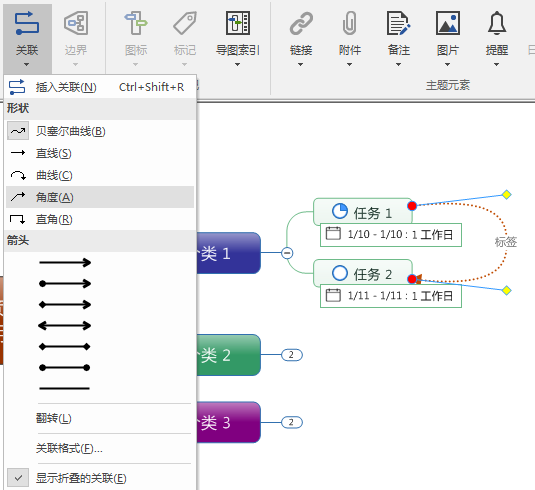
3)选中一个任务,按住Ctrl键,然后选择需要建立依赖关系的一个任务或多个任务;
4)点击任务面板中依赖项后的倒置三角,选择关系类型;
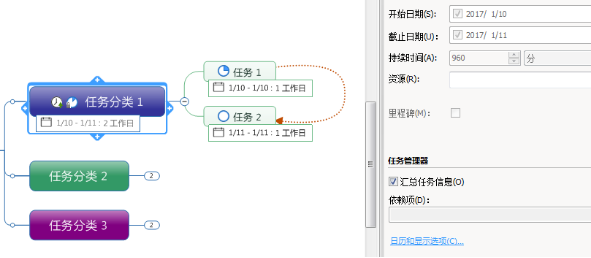
5)点击生成的依赖关系线条,可在“关联”的下拉列表中选择更改线条的形状。
以上就是在MindManager中为任务添加关联的方法步骤。更多关于MindManager及思维导图的精彩内容,尽在MindManager中文官网!